
Απόκρυψη φωτογραφιών και βίντεο σε συσκευές Apple
Στις Φωτογραφίες στο iPhone, iPad ή Mac, μπορείτε να αποκρύψετε τις φωτογραφίες που δεν θέλετε να εμφανίζονται. Οι κρυμμένες φωτογραφίες παραμένουν στη βιβλιοθήκη σας και μπορείτε να τις εμφανίσετε αργότερα, αν θέλετε.
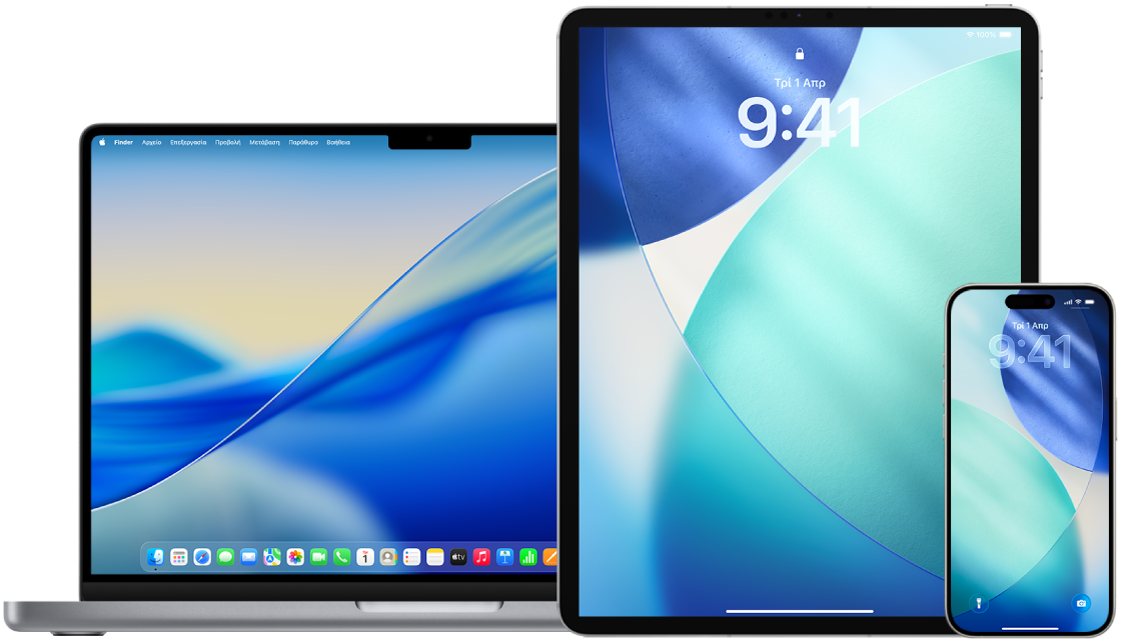
Μάθετε πώς: Για προβολή μιας εργασίας παρακάτω, επιλέξτε το κουμπί συν ![]() δίπλα στον τίτλο της.
δίπλα στον τίτλο της.
Απόκρυψη φωτογραφιών προσωρινά σε iPhone ή iPad
Μεταβείτε στην εφαρμογή «Φωτογραφίες»
 στο iPhone ή iPad σας.
στο iPhone ή iPad σας.Προβάλετε τη βιβλιοθήκη σας ή ανοίξτε μια συλλογή.
Αγγίξτε «Επιλογή» και μετά αγγίξτε τις φωτογραφίες που θέλετε να αποκρύψετε.
Αγγίξτε το
 και μετά αγγίξτε «Απόκρυψη».
και μετά αγγίξτε «Απόκρυψη».
Προσωρινή απόκρυψη φωτογραφιών σε Mac
Μεταβείτε στην εφαρμογή «Φωτογραφίες»
 στο Mac.
στο Mac.Κάντε κλικ στη «Βιβλιοθήκη» στην πλαϊνή στήλη και μετά επιλέξτε τις φωτογραφίες που θέλετε να αποκρύψετε.
Επιλέξτε «Εικόνα» > «Απόκρυψη [αριθμός] φωτογραφιών» και μετά κάντε κλικ στην «Απόκρυψη».
Οι επιλεγμένες φωτογραφίες εξαφανίζονται από την προβολή αλλά δεν διαγράφονται.
Εμφάνιση φωτογραφιών που έχετε αποκρύψει σε iPhone ή iPad
Μεταβείτε στην εφαρμογή «Φωτογραφίες»
 στο iPhone ή iPad σας.
στο iPhone ή iPad σας.Αγγίξτε «Συλλογές» και μετά κάντε κύλιση προς τα κάτω και αγγίξτε «Κρυμμένα» (στο τμήμα «Άλλα»).
Συμβουλή: Στο iPad, ίσως χρειαστεί να αγγίξετε το εικονίδιο της πλαϊνής στήλης στην πάνω αριστερή γωνία για να δείτε τα άλμπουμ σας.
Αγγίξτε «Προβολή άλμπουμ» και μετά χρησιμοποιήστε το Face ID ή το Touch ID για να ξεκλειδώσετε το άλμπουμ «Κρυμμένα».
Αγγίξτε παρατεταμένα τη φωτογραφία ή το βίντεο που θέλετε να επανεμφανίσετε και μετά αγγίξτε «Επανεμφάνιση».
Εμφάνιση φωτογραφιών που έχετε αποκρύψει στο Mac
Μεταβείτε στην εφαρμογή «Φωτογραφίες»
 στο Mac.
στο Mac.Κάντε κλικ στη «Βιβλιοθήκη» στην πλαϊνή στήλη και μετά επιλέξτε «Προβολή» > «Εμφάνιση του άλμπουμ κρυμμένων φωτογραφιών».
Το άλμπουμ «Κρυμμένα» εμφανίζεται στο τμήμα «Άλλα» στην πλαϊνή στήλη. Αν το άλμπουμ «Κρυμμένα» είναι κλειδωμένο, κάντε κλικ στην «Προβολή άλμπουμ» και μετά χρησιμοποιήστε το Touch ID ή εισαγάγετε το συνθηματικό σας για να το ξεκλειδώσετε. Για απόκρυψη του άλμπουμ «Κρυμμένα», επιλέξτε «Προβολή» > «Απόκρυψη του άλμπουμ κρυμμένων φωτογραφιών».
Κάντε Control-κλικ στις φωτογραφίες που θέλετε να επανεμφανιστούν και μετά κάντε κλικ στην «Επανεμφάνιση [αριθμός] φωτογραφιών».
Εμφάνιση ή απόκρυψη της συλλογής Κρυμμένων σε iPhone ή iPad
Από προεπιλογή, το άλμπουμ «Κρυμμένα» εμφανίζεται στη συλλογή «Άλλα». Μπορείτε να το αποκρύψετε ανά πάσα στιγμή.
Στο iPhone ή iPad σας, μεταβείτε στις «Ρυθμίσεις» > «Εφαρμογές» > « Φωτογραφίες».
Κάντε κύλιση προς τα κάτω και μετά κάντε οτιδήποτε από τα εξής:
Εμφάνιση του άλμπουμ «Κρυμμένα» στα Άλλα: Ενεργοποιήστε την επιλογή «Εμφάνιση άλμπουμ Κρυμμένων».
Απόκρυψη του άλμπουμ κρυμμένων φωτογραφιών: Απενεργοποιήστε την επιλογή «Εμφάνιση άλμπουμ Κρυμμένων».
Η εφαρμογή απαιτεί Face ID, Touch ID ή κωδικό για να ξεκλειδώσει. Για να αλλάξετε αυτήν τη ρύθμιση, ανατρέξτε στις ρυθμίσεις των Φωτογραφιών.
Εμφάνιση ή απόκρυψη της συλλογής Κρυμμένων στο Mac
Από προεπιλογή, το άλμπουμ «Κρυμμένα» είναι κλειδωμένο και δεν εμφανίζεται. Μπορείτε να επιτρέψετε την εμφάνισή του στη συλλογή «Άλλα» και την απόκρυψή του ανά πάσα στιγμή.
Μεταβείτε στην εφαρμογή «Φωτογραφίες»
 στο Mac.
στο Mac.Κάντε κλικ στη «Βιβλιοθήκη» στην πλαϊνή στήλη και μετά κάντε ένα από τα εξής:
Εμφάνιση του άλμπουμ «Κρυμμένα» στα Άλλα: Επιλέξτε «Προβολή» > «Εμφάνιση του άλμπουμ κρυμμένων φωτογραφιών».
Απόκρυψη του άλμπουμ κρυμμένων φωτογραφιών: Επιλέξτε «Προβολή» > «Απόκρυψη του άλμπουμ κρυμμένων φωτογραφιών».
Για ξεκλείδωμα του άλμπουμ «Κρυμμένα», απαιτείται συνθηματικό ή Touch ID. Για να αλλάξετε αυτήν τη ρύθμιση, ανατρέξτε στις ρυθμίσεις των Φωτογραφιών.